Jos käytössäsi on vain yksi muistikirja, sitä ei tarvitse sulkea käytön jälkeen. Sulje Vain OneNote, niin muistiinpanosi tallennetaan automaattisesti.
Jos käytössäsi on useita muistikirjoja tai käytät jaettuja työkirjoja, voit siirtyä muistikirjojen välillä tai kutistaa ne siirtymisen helpottamiseksi.
-
Napsauta käyttämäsi muistikirjan nimeä. Näkyviin tulee luettelo käytettävissä olevista muistikirjoista.
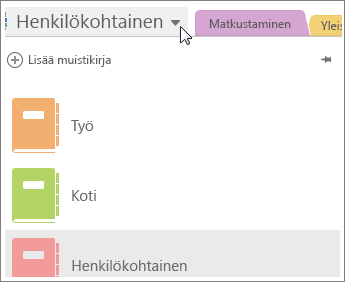
-
Napsauta muistikirjaa, johon haluat siirtyä.
Muistikirjan poistaminen luettelosta
Kun et enää tarvitse muistikirjaa esimerkiksi lukukauden loputtua tai projektin päätyttyä, voit poistaa sen muistikirjaluettelosta.
-
Avaa saatavilla olevien muistikirjojen luettelo napsauttamalla avoinna olevan muistikirjan nimeä.
-
Napsauta hiiren kakkospainikkeella muistikirjaa, jonka haluat sulkea, ja valitse Sulje tämä muistikirja.
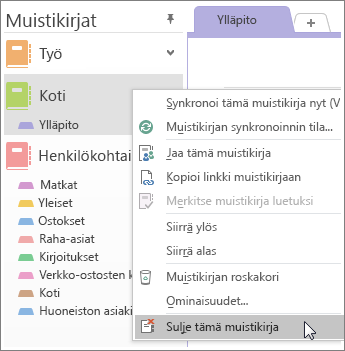
Vihje: Muistikirjan poistaminen luettelosta ei poista muistikirjaa pysyvästi. Voit palauttaa sen valitsemalla Tiedosto > Avaa ja valitsemalla muistikirjan Viimeksi käytetyt muistikirjat -luettelosta. Voit halutessasi poistaa muistikirjan pysyvästi.










